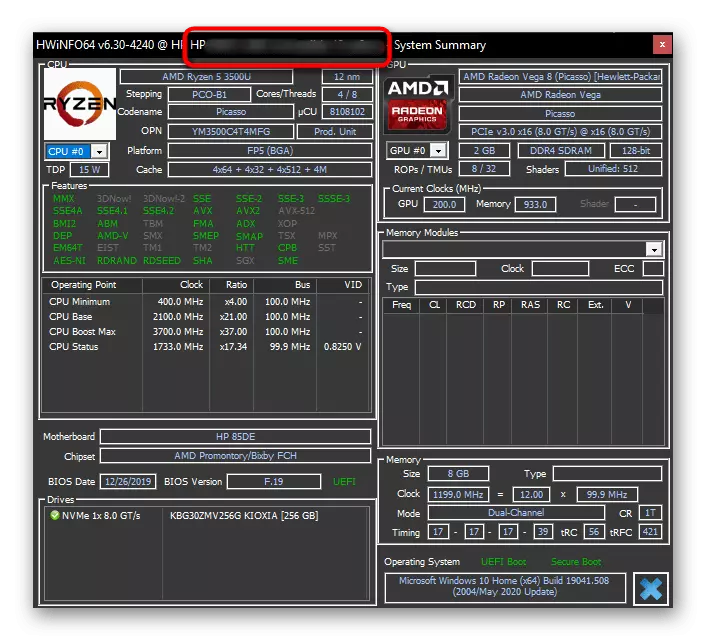方法1:筆記本電腦住房的信息
信息應用於所有筆記本電腦的機箱,允許您找出確切的設備模型。 HP Pavilion系列也不例外。根據這款筆記本電腦的新功能,必要的信息是在貼紙上,或在貼心銘文上,或電池下方。
舊筆記本電腦,搜索地方最常是貼紙。 HP將其與確認已安裝的許可窗口分開膠合。在下面的示例中,您可以通過符號查看此類貼紙的選項。

筆記本電腦的陣容,正如您已經理解的那樣,沒有定義確切的展館模型 - 對於條件DM3,如圖所示,有幾種不同的規格在組件中不同,屏幕的對角線,顏色解決方案。它是“型號”項目允許您查找確切的版本。這使得可以確定規範或聯繫公司對一個或另一個的支持。此類澄清將在購買前幫助和在商店中,檢查有關設備的任何特定信息。標識符(“產品”) - 搜索信息的替代方案。知道它,您只能在互聯網上查找信息並與HP Caliper進行通信。
如果沒有貼紙,請查看直接施加到外殼的所需數據。根據HP模型的文本和信息不同,但幾乎總是不難找到“型號”和“產品”/“PRODID”。

為任何其他原因沒有貼紙的舊設備需要取下電池。為此,將閂鎖滑動,將電池保持在側面,刪除它並找到深化的文本。與之前的兩個案例一樣,您應該找到“型號”和“產品”的線條。如果筆記本電腦是威脅的,請轉到文章的下一個方法。

方法2:控制台團隊
如果無法視覺檢查,您可以訴諸操作系統的功能。第一個這樣的工具是控制台,但由於它,可以僅確定連接膝上型計算機的行的名稱。
- 打開“命令行”,例如,在“開始”中查找應用程序的名稱。
- 寫(或複制和粘貼)這樣的命令:WMIC CSProduct獲取名稱。按Enter鍵,以便名稱顯示在下一行中。如您所知,此命令只顯示筆記本電腦線的名稱,其中包含多種功能規範的型號。例如,標尺被指示為HP展館13-AN0XXX,並且在這些“IKS”的範圍內包括多個設備,以及隱藏在它們下的特定型號名稱,不顯示控制台。這足以獲得有關設備的一般信息,但如果您需要準確的數據,請使用此材料的其他方法。
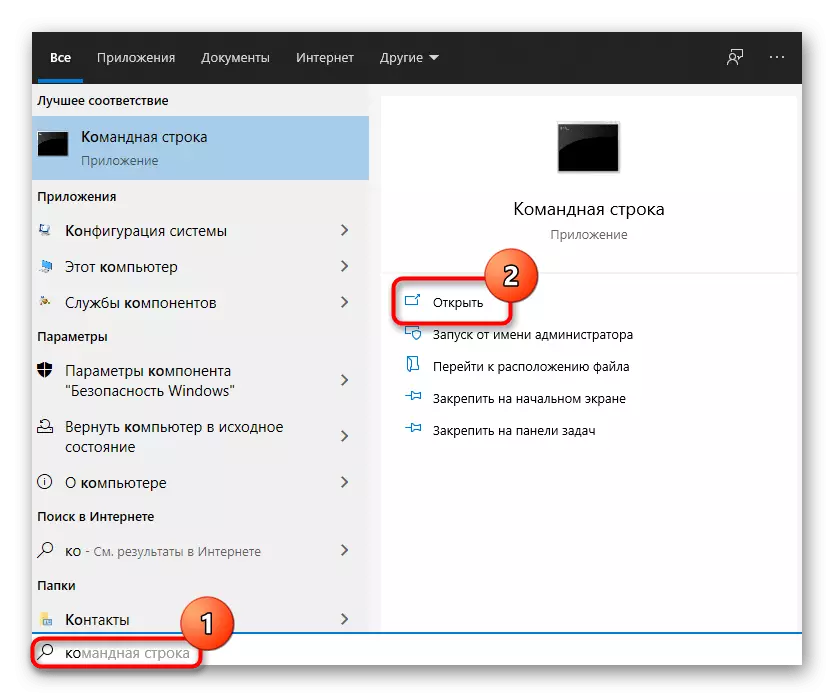
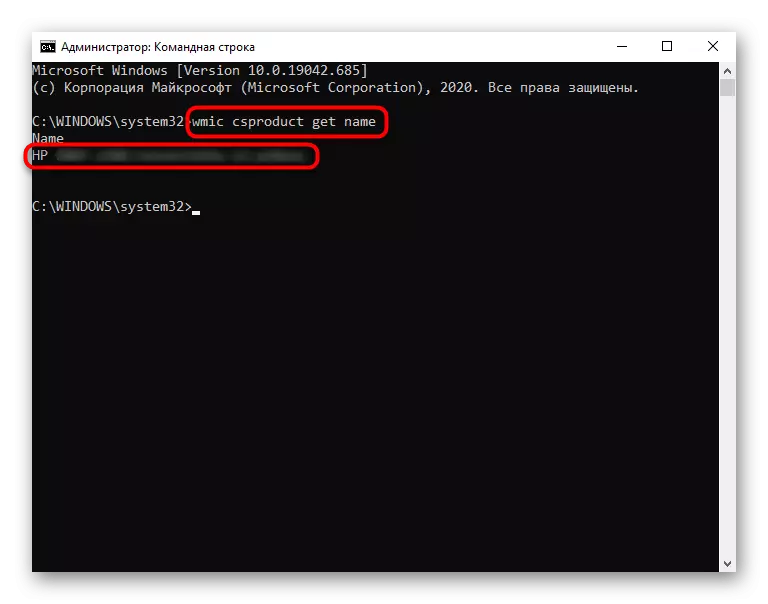
方法3:“系統信息”
一個類似於前一個的選項,但更簡單地記住和實施。
- 要打開所需的窗口,請夾住Win + R鍵,在字段中輸入MsInfo32命令,然後單擊“確定”。 “信息信息”應用程序也可以通過其名稱“開始”找到。
- “型號”行表示與以前的方法提供控制台團隊的相同的東西。要獲取您可以在網絡上找到筆記本電腦特性的標識符或查找其型號,請參閱SKU系統線。通常有足夠的字符到格子圖標。
- 可以將SKU系統字段中的複製字符插入瀏覽器的搜索字符串中,並在其上查找HP展館的確切名稱及其各個特徵。
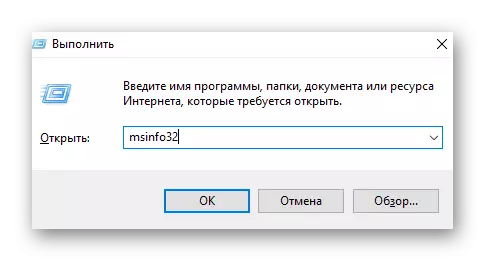
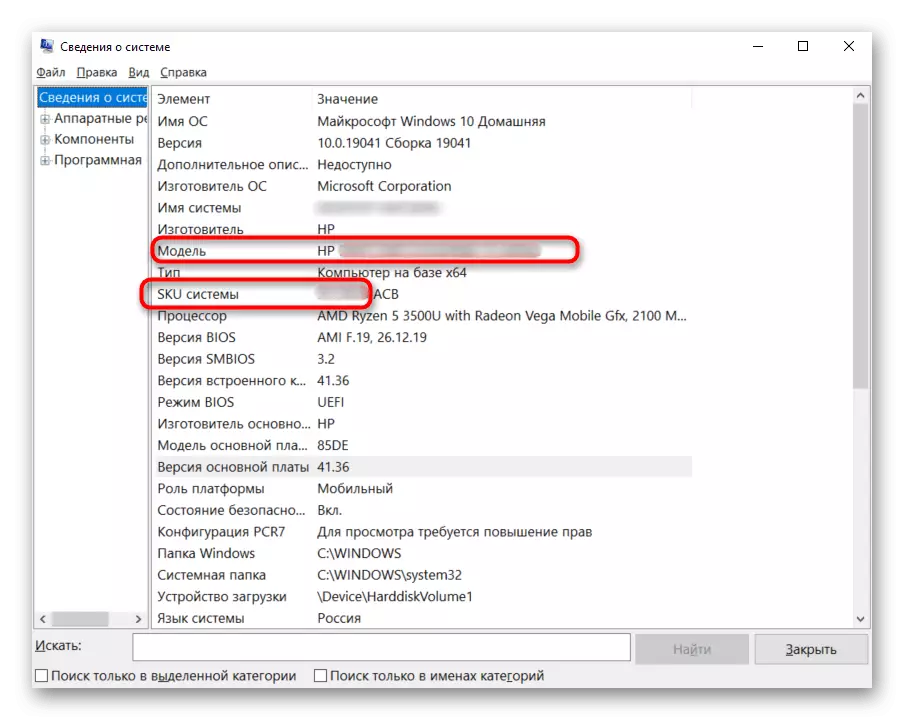

方法4:“診斷診斷”
對於所有隻知道沒有標識符的HP Pavilion筆記本電腦線的所有人都可以使用DirectX診斷工具。
- 與前一個應用程序一樣,通過“開始”或使用“RUN”窗口(WIN + R鍵)和DXDIAG命令調用,通過搜索名稱。
- 在短暫的信息負載之後,您將看到信息和其中“計算機”行中的信息 - 它演示了筆記本電腦的名稱。

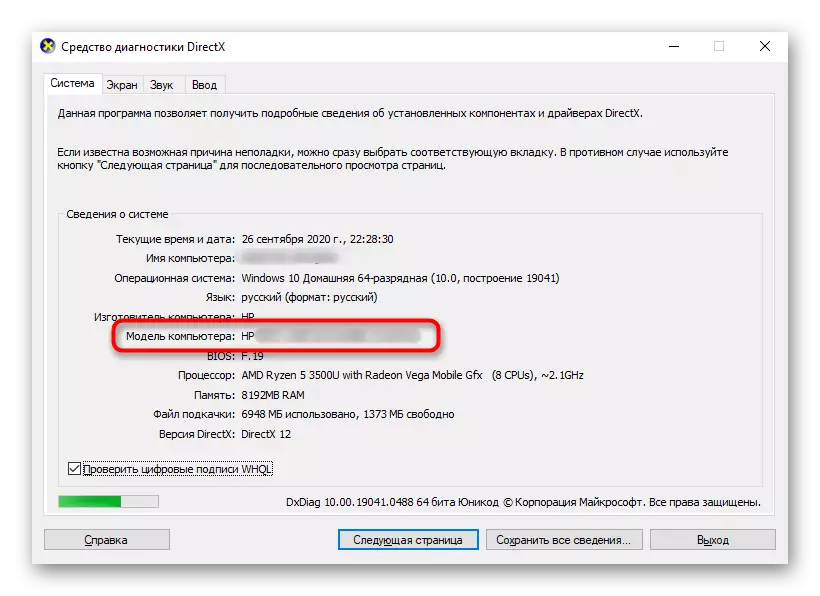
方法5:在BIOS中搜索
大多數HP筆記本電腦可以通過BIOS找出確切的模型和標識符。獲得必要的數據方便,不運行操作系統,而無需使用任何其他軟件。
通常,這家公司的筆記本電腦中的BIOS發布對應於F10密鑰。在啟動筆記本電腦直到BIOS運行之前,請立即按下它快速且多次。如果此密鑰不起作用和操作系統啟動繼續,請閱讀另一個文章,其中列出了其他局部鍵和組合。
閱讀更多:如何在HP筆記本電腦上進入BIOS
您需要的信息應在第一個標籤上 - “main”。 “產品名稱”字符串顯示您所屬的筆記本電腦線。標識符位於“產品編號”字符串中。值得注意的是,沒有id的第二行並不總是如此!
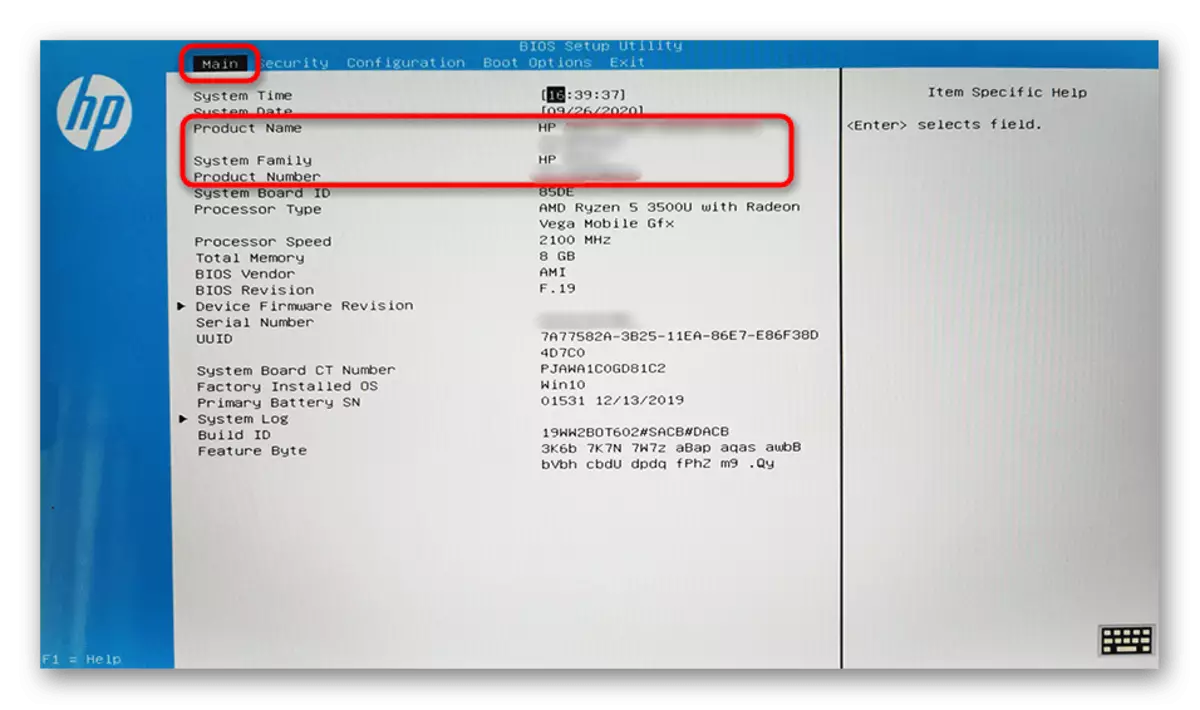
使用標識符,在方法3中顯示了搜索引擎中的型號名稱 - 如何執行此操作。
方法6:品牌應用程序
每個筆記本電腦製造商都建立了一套品牌應用程序,惠普也不例外。在程序列表中,有設備模型的確切名稱可用的列表中。根據發布,系列和規則的年份,這些程序可能不同,因此請考慮所有流行的選項。
如果您從HP中刪除了公司軟件,請跳過此方法。
- HP System事件實用程序是第一個這樣的實用程序。它只有一個任務 - 在筆記本電腦上顯示數據。運行它,在應用程序列表中或名稱中查找“開始”。

第一行是設備線的名稱 - 同樣,不定義確切的模型。第二個輸出您可以在Internet上找到所需信息的標識符。
- 另一個受歡迎的計劃 - 惠普支持助理。通過“開始”打開它。

立即在主窗口中,您將看到行的名稱,以及ID - 完全相同顯示以前的軟件的信息。
- HP PC硬件診斷Windows應用程序還將解決任務。一個細微差別 - 使用管理員權限運行它,否則將不會打開。為此,請單擊其使用鼠標右鍵並選擇“從管理員運行”。

您需要切換到“系統信息”選項卡,其中標尺顯示在“型號”行中,ID位於“標識符”中。
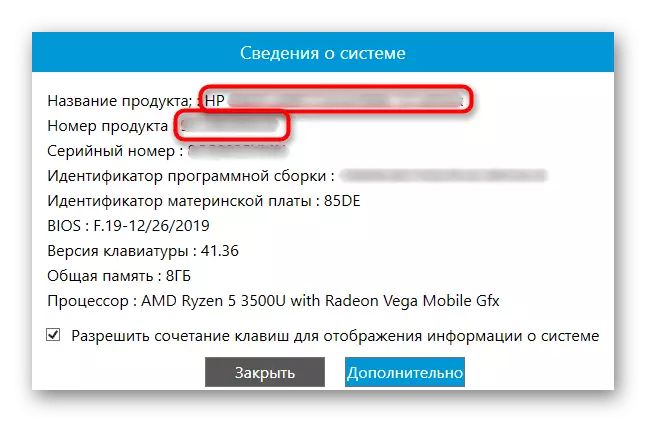

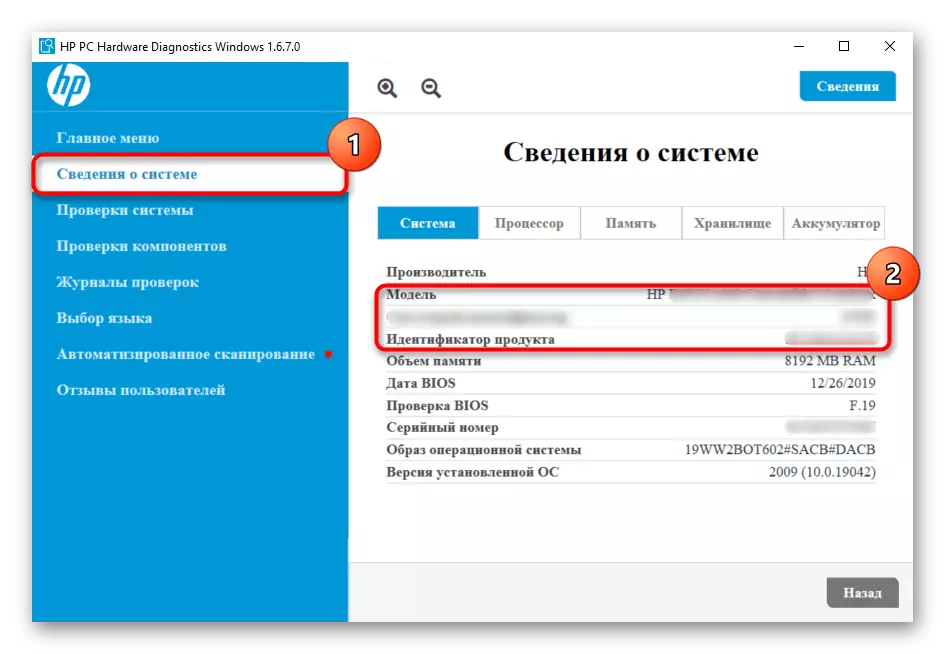
我們提醒您,ID只允許您通過網絡搜索來確定確切的模型(請參閱方法3),因為沒有任何選項顯示它,由行的名稱顯示。
方法7:第三方軟件
然而,最低的選擇值得一提。許多鐵定義程序(AIDA64,HWINFO等)還輸出筆記本電腦的名稱,但通常只有一個標尺。
僅下載類似的應用程序,以便找出型號名稱,因此沒有意義,因為我們已被認為多達6個替代方案。儘管如此,如果您已經安裝了一些這樣的程序,則可以訴諸於他們,因為它們開始至少更容易地運行,而不是記住使用品牌Windows實用程序的算法。
幾乎始終始終在具有系統或計算機上的基本數據的選項卡上的名稱。更常見的是非標準位置,例如已經提到的HWINFO,下面的屏幕截圖演示了窗口標題中名稱的位置。